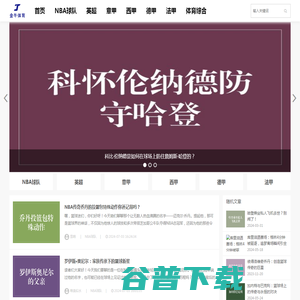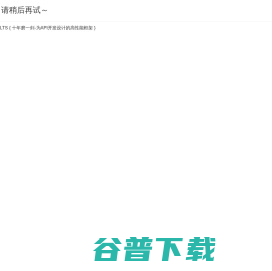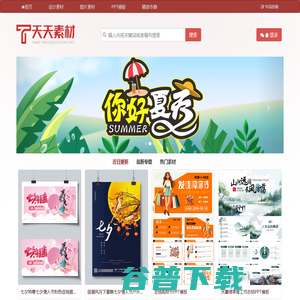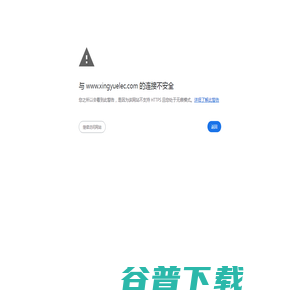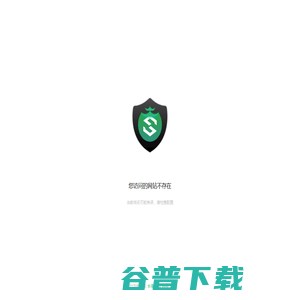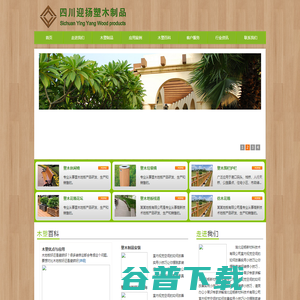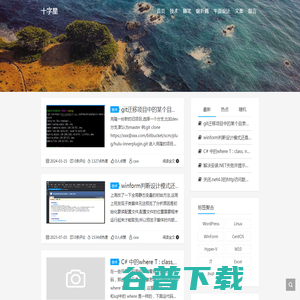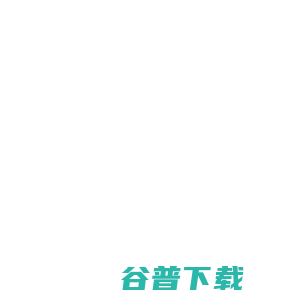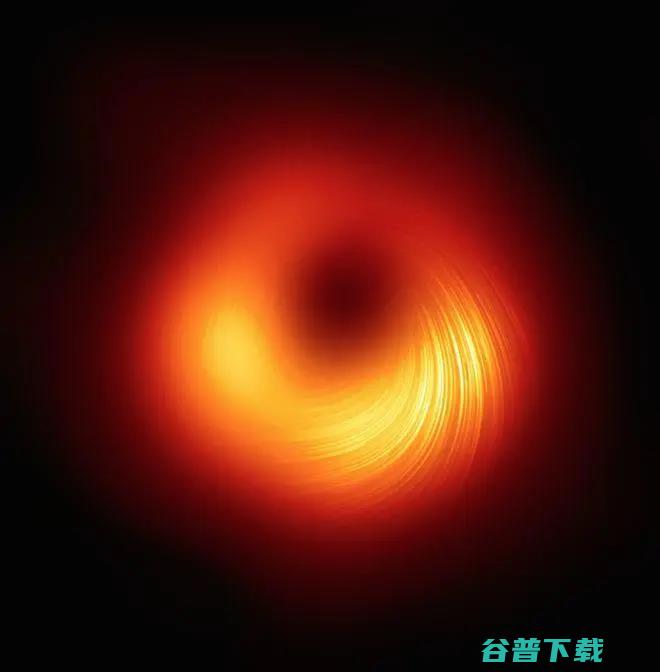富士通DPK770打印机驱动-富士通DPK770驱动v1.0官方安装版
谷普下载,免费网站,免费资源,网站收录,网站分享

富士通DPK770驱动能够让使用了富士通DPK770型号打印机的用户正常的使用打印机,如果用户的打印机出现无法打印或者无响应的问题就是没有驱动,只需要安装了驱动就好了,有需要的可以下载使用。
打印方式:24针击打式点阵打印打印宽度:80列复写能力:16接口:usb2.0;并口硬件ID:USBPRINT\NFCPDPK770_1586USBPRINT\NFCPDPK770C613
1、连接到电脑上,然后开启电源;2、直接运行下载好的驱动程序;3、按照弹出的提示进行操作即可,非常简单;4、完成安装后,重启电脑系统即可使用。
1.系统最好是没有安装过打印机驱动,有如之前安装过请先删除,保证PrintSpooler服务启动2.当前系统在安装打印驱动前最好先重启下,然后退出所有的杀毒软件3.打印机保持开机,无故障灯亮。USB线先不要接,等安装程序提示插线的时候再插4.如果是网络打印机:安装驱动前,要插好网线,再执行安装程序,选择网络接连(LAN连接),安装完成后如果不能打印重启一下电脑再测试.5.无线打印机应先连好无线网络再进行驱动安装.
安装过程中,没有发现连接的打印机,该怎么办?重新插拨打印机的USB电缆,把打印机的电源关了再开,要是还解决不了往下看1.检查USB电缆是否已被牢固地插入计算机和打印机上的USB端口中2.确认打印机已插上并打开电源3.在我的电脑或计算机上点右键选管理——>设备管理器打开后重新插拨USB电缆这时窗口会刷新,看是否检测到新硬件。(能检测到重新运行安装程序,检测不到换条USB线或换其它端口再试)4.拔下其他USB设备:如果您的电脑上连接了多个USB设备(如其它打印机),则电脑可能无法为USB端口供给足够的电源,从而无法检测到所有USB设备。拔下不使用的其它USB设备。5.确认所装的驱动支持您的打印机型号6.把打印机接到其它电脑上试试,不行联系客服。打印机驱动安装后不能打印怎么办?能装驱动不能打印我们可以通过以下几个方面来检查。一、连接问题:从最基本的开始,首先检查打印机与连接是否有问题(连接打印机的打印线最好是接到主机背面),其次看下打印机的电源是否开启,上面的电源指示灯是否有亮。这里就不多说了。二、端口问题:如果打印机的连接没有问题那么接下来我们可以看下打印机的端口设置是否正确。以Win7系统为例跟大家介绍下打印机端口的查看及修改方法Win7系统点击开始——设备和打印机(打开控制面板也可以找到设备和打印机),在打印机上面点右键,选“打印机属性”,选择USB00x开头的空端口,然后点确定就可以了。
没有该专题文章哦!
我要评价:)
我要评价:)
我要评价:)
我要评价:)
我要评价:)
我要评价:)